
Para nadie es un secreto que los móviles de marca Samsung escondan funcionalidades geniales que mucha gente ni conoce. Por esta razón, hoy te diremos cuáles son los mejores 9 trucos del Samsung Galaxy A15 que debes probar en 2024. Así que, si tienes a alguno de estos dispositivos en tu poder, entonces has llegado al sitio correcto.
El Samsung Galaxy A15 es un móvil de la gama de entrada con todo lo necesario para ofrecerte una buena experiencia Android. Sin embargo, son pocos los usuarios que llegan a aprovechar su verdadero potencial. ¿Quieres convertirte en un experto de este móvil? Pues cada uno de estos trucos te ayudará a lograrlo.
9 trucos del Samsung Galaxy A15 que te encantarán
Deja de ser un usuario cualquiera y hazte un experto con estos 9 trucos del Samsung Galaxy A15 que debes probar. Hay de todo tipo y para todos los gustos, así que todo depende de ti y de lo que necesites hacer con tu móvil:
Acelera las animaciones en tu Samsung Galaxy A15
Uno de los mejores trucos del Samsung Galaxy A15 es el de acelerar las animaciones. Aunque muchos crean lo contrario, no es necesario desactivar las animaciones para mejorar el rendimiento del móvil, basta con ajustar su velocidad y ya está. Para lograrlo, primero tienes que activar los Ajustes de desarrollador siguiendo estos pasos:
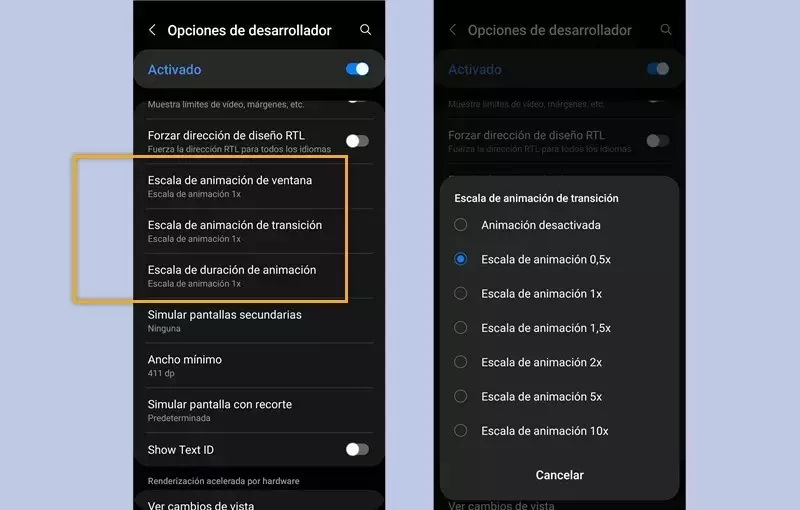
- Ve a los Ajustes del Samsung Galaxy A15 y desplázate entra en el apartado Acerca del teléfono.
- Pulsa Información de software.
- Toca 7 veces número de compilación.
Tras hacer esto, regresa a los Ajustes y baja hasta el final para entrar en Opciones del desarrollador. Una vez te encuentres aquí, busca Escala de animación de transición, Escala de animación de ventana y Escala de duración de animación. Cambia el valor establecido en 0.1x a 0.5x y la velocidad de las animaciones incrementará de forma notable.
Inhabilita Bixby en tu Samsung
Puede que el asistente de Samsung tenga muchas funciones para facilitarte ciertas rutinas y actividades en tu móvil, pero también es cierto que podría afectar de forma notable el rendimiento del Galaxy A15. Si no sueles usar constantemente esta herramienta, lo mejor que puedes hacer es desactivarla siguiendo varios pasos:
- Ve a los Ajustes del Galaxy A15 y baja hasta el apartado de Funciones avanzadas.
- Toca sobre Botón Función y elige otra función que no sea la de Activar Bixby.
Después de que hagas esto, tendrás que entrar en los ajustes de la app de Bixby, buscar la opción Activación por voz y desactivarla. Eso sí, recuerda también eliminar cualquier tipo de permiso que hayas dado para el funcionamiento de Bixby. ¡El rendimiento de tu móvil podría mejorar bastante con este truco!
Activa la optimización en tu Samsung Galaxy A15
Existe un sencillo y útil truco del Samsung Galaxy A15 que te permite optimizar el móvil de manera sencilla. Se trata de una opción que se encuentra en el apartado Mantenimiento y batería dentro de los Ajustes de tu dispositivo.
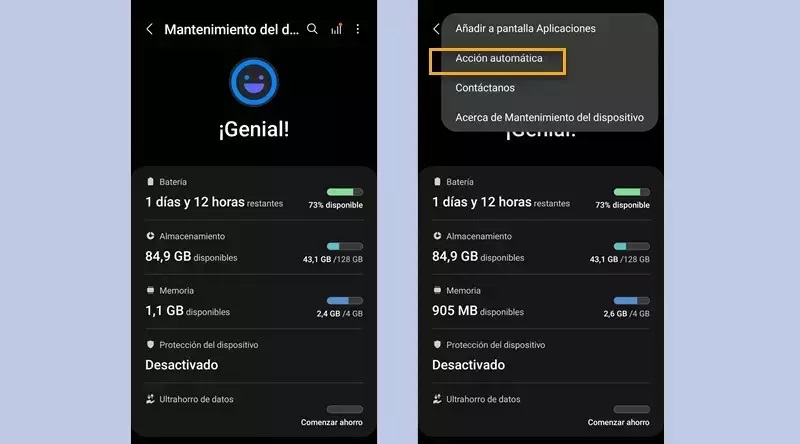
Al llegar a esta sección, verás un mensaje que indica si tienes algún problema que pueda afectar el rendimiento del teléfono, tal como tener muchas aplicaciones en segundo plano. Solo pulsa Optimizar y automáticamente se solucionarán esos inconvenientes que puedan poner lento el sistema. Y si quieres que esto se haga de forma automática, pues pulsa sobre el menú de los tres puntos y activa la opción Acción automática.
Crea emojis con el teclado del Samsung Galaxy A15
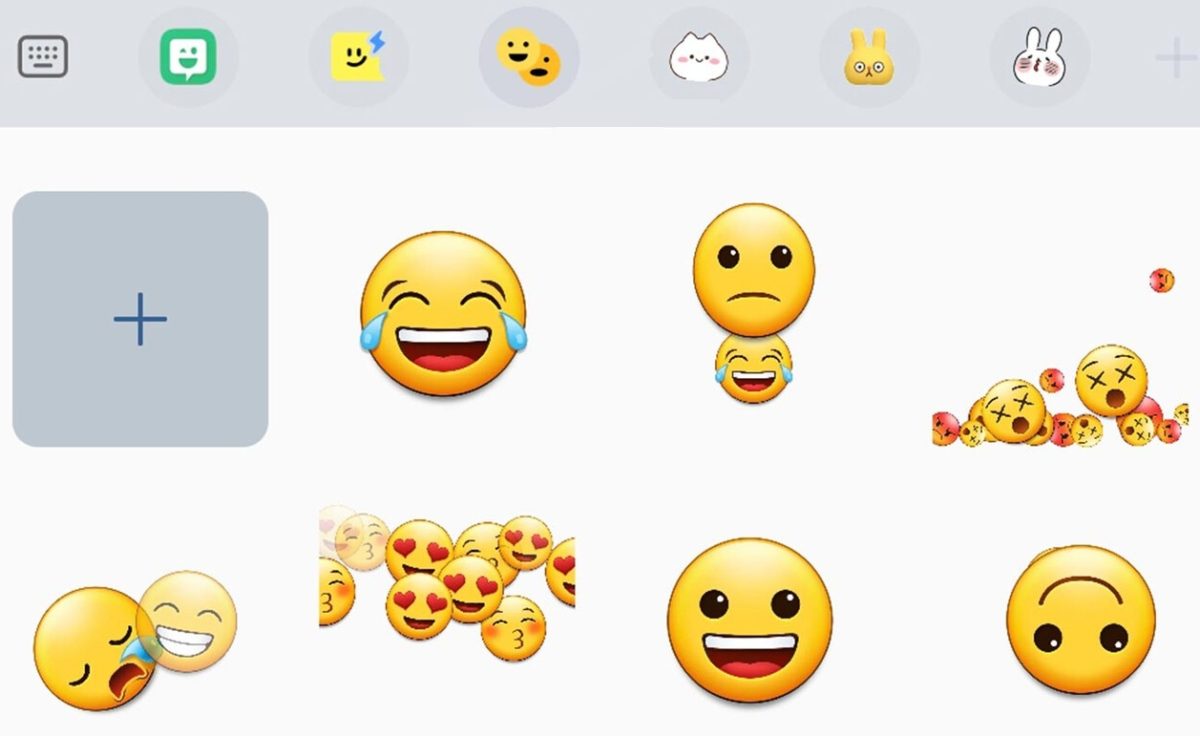
Antes de hacer este truco del Samsung Galaxy A15, asegúrate de que el móvil tenga activado el teclado de Samsung (este suele venir preinstalado). ¿Por qué? Porque si usas un teclado como GBoard, entonces el proceso no servirá de nada.
Abre el teclado de Samsung (ya sea en el chat de cualquier aplicación o en algún editor de texto) y pulsa el icono del emoji que aparece como barra arriba del teclado. Ahora busca el icono de dos emojis que están uno delante del otro y listo. Al llegar a este punto, queda de tu parte elegir dos emojis y combinarlos para enviarlos como GIFs en las conversaciones. Uno de los trucos del Samsung Galaxy A15 más fáciles y divertidos.
Esconde las notificaciones de algunas apps en tu Samsung Galaxy A15
Otro de los trucos más interesantes del Samsung Galaxy A15 es hacer que las notificaciones flotantes de una o varias apps dejen de aparecer en la parte de arriba de la pantalla. Si quieres hacerlo, ve a los Ajustes, entra en el apartado de Notificaciones, pulsa el botón de Más y toca las apps que quieres para desactivar el interruptor de la entrada Globs notf de aplicaciones.
Haz una captura de pantalla en el Samsung Galaxy A15
Un truco muy sencillo, pero que algunos aún desconocen, es el de tomar capturas de pantalla en el Samsung Galaxy A15. Empieza yendo al lugar donde deseas capturar la pantalla, luego presiona al mismo tiempo las teclas de subir volumen y encendido. ¡Ya está! Así de fácil se hace una captura de pantalla en el Samsung Galaxy A15. Otra manera de hacerlo es si vas al menú superior y seleccionas la opción capturar pantalla. En caso de que no esté disponible esta opción en el menú, pulsa el icono Más y elige la opción capturar pantalla para agregarla.
Habilita la pantalla dividida en tu Samsung Galaxy A15
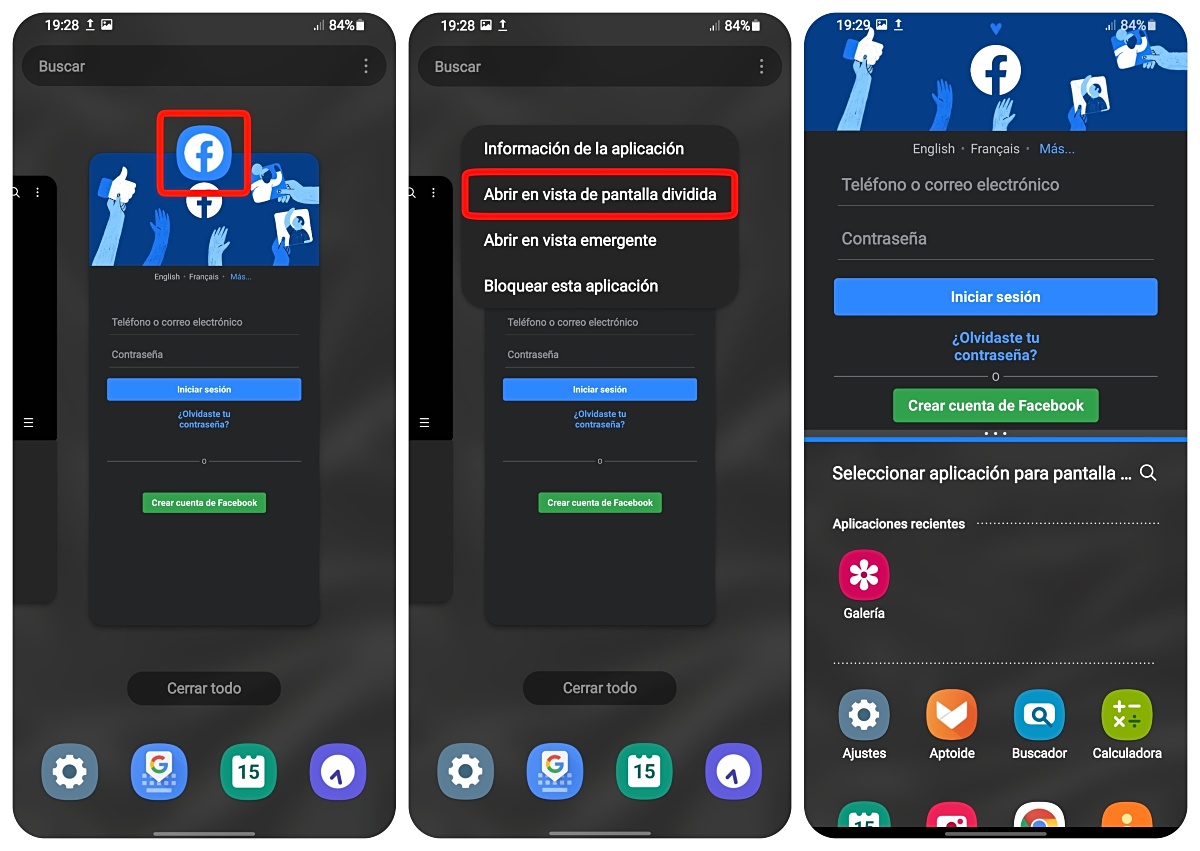
Sin ánimos de exagerar, la pantalla dividida es uno de los trucos del Samsung Galaxy A15 más útiles que puedes aprender. Para hacerlo, ten al menos una aplicación en la ventana de Recientes (puede ser cualquiera compatible como Facebook, Youtube, Galería, Chrome, Correo, Play Store, Teléfono o Maps) abriendo una app y luego minimizándola. Después de eso, abre Recientes y pulsa el icono de la aplicación que aparece en la parte de arriba y posteriormente toca Abrir en vista de pantalla dividida.
Ahora solo queda elegir cualquier aplicación de las que te aparecen en la parte inferior de la pantalla para que puedas usar las dos al mismo tiempo. ¡El truco perfecto para usar WhatsApp mientras escuchas tu música preferida de YouTube!
Anclar ventanas
El truco del Samsung Galaxy A15 ideal para esos momentos en los que le prestas el teléfono a alguien y no quieres que use otra aplicación. Ve a los Ajustes, luego a Seguridad, luego a Otros a Ajustes de seguridad. Casi al final de esta sección encontrarás la casilla de Anclar ventanas.
Después de que habilites la opción, abre la app cuya ventana quieres anclar. Luego pulsa el botón de la parte inferior de la pantalla con tres rayas horizontales. Ahí aparecerá la aplicación en segundo plano y podrás hacer clic sobre su icono. Una vez que hagas clic, se abrirán una serie de opciones y tendrás que darle a Anclar esta aplicación.
Fondo de pantalla dinámico en tu Samsung Galaxy A15
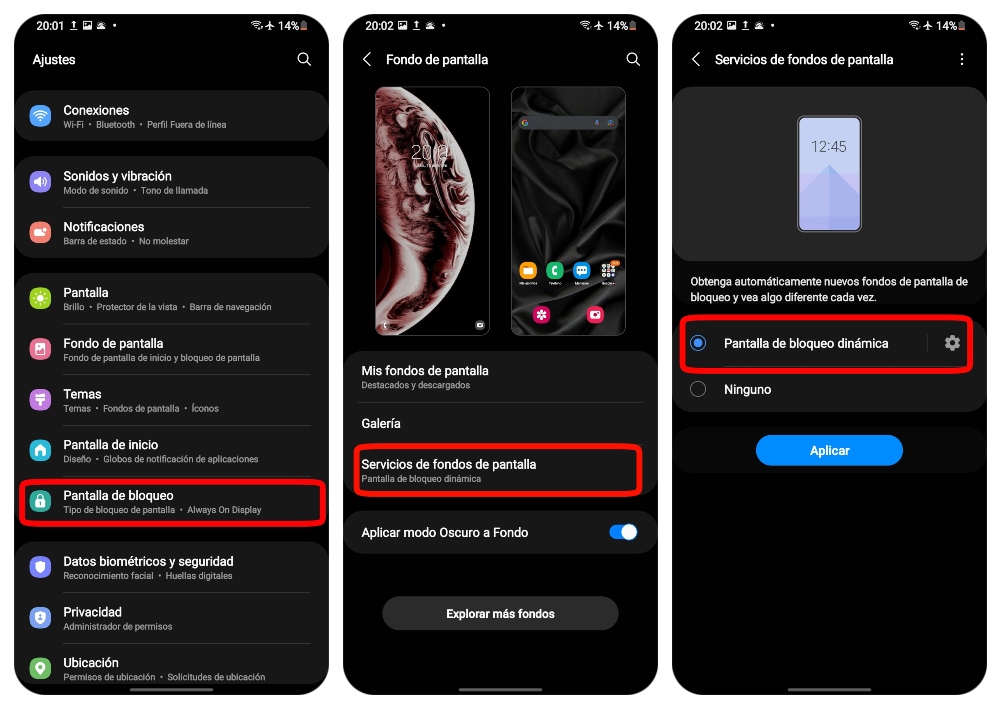
El Samsung Galaxy A15 viene con una función que se llama Pantalla de bloqueo dinámica que te permite cambiar automáticamente la imagen del fondo de pantalla cada vez que esta se encienda. Gracias a este truco, tu móvil cambiará de aspecto constantemente y tendrá un estilo único.
Para habilitarlo en tu móvil, ve a los Ajustes, Fondo de Pantalla y pulsa Servicios de fondos de pantalla. Ahí activa la casilla de Pantalla de bloqueo dinámica y pulsa aplicar.
Por otro lado, te invitamos a mirar este post que explica si el Samsung Galaxy A15 es bueno o malo. ¡Saca tus propias conclusiones!





